Wix paso a paso
- christianortiz0602

- 19 ene 2014
- 3 Min. de lectura
1. Ir a la página www.wix.com
2. Acceder a nuestra cuenta si tenemos una, de lo contrario registrarse.

También, como puedes ver en la página principal, puedes acceder a una breve demostración de lo que puedes hacer con Wix. Muy apropiado para que te hagas una idea de lo que te ofrece.
3. Elección De La Plantilla

Una vez que hemos creado la cuenta, Wix automáticamente nos dará la posibilidad de comenzar a crear nuestra primera web. El primer paso para crear la web será elegir la plantilla en la que queremos basarnos. Para ello tienes la posibilidad de elegir tecnología (Flash ó HTML5) y también la temática, en este caso, elegiremos, obviamente, Fotografía.
4. Personalizando la Plantilla
Una vez elegida la plantilla, lo que haremos será pinchar en Editar este sitio web (en la parte superior de la ventana) y comenzar a trabajar sobre los textos, colores, distribución e incorporación de nuestras propias fotografías en sustitución de las que viene por defecto.

En la parte izquierda de la pantalla podrás ver un menú que te permitirá moverte entre las distintas páginas, trabajar sobre el diseño de la web, añadir textos, imágenes, galerías, etc., y, por último, definir ajustes generales.Además, sobre cada una de las páginas podrás trabajar sobre cada uno de los elementos pinchando y arrastrando, haciendo doble clic para editarlos, etc.
4. Pasos Que No Debes Olvidar
Sólo tú decides cómo modificarás la web para adaptarla a tu gusto, pero hay ciertos pasos que no deberías olvidar para conseguir personalizar tu web.A continuación te indico alguno de ellos:
Comienza por trabajar sobre la imagen de fondo de tu diseño. A través de Design > Background podrás seleccionar imágenes, patrones y texturas ofrecias por Wix, o bien subir tus propias fotos y utilizarlas

Edita las propiedades: nombre, dirección, título, descripción y palabras clave, de cada una de las páginas que compondrán tu web. Puedes hacerlo a través de la pestaña Pages.

No olvides irguardando cada cierto tiempo y previsualizando para confirmar que estás de acuerdo con el resultado. Y, especialmente, que no pierdes el trabajo que vas realizando.

Trabaja sobre las distintas galerías de imágenes que forman cada una de tus páginas. Deberás decidir la distribución (filas y columnas), tamaño, orden de visualización de las mismas. También tendrás la posibilidad de indicar atributos como título, descripción, etc.

Las páginas de imágenes serán las más importantes, por lo que dedica todo el tiempo necesario a lograr el mejor resultado posible.
5. Publica Y Distribuye La Url
Una vez que el resultado es el esperado, no tienes más que hacer clic sobre el botónPublish, que está en la parte superior derecha de la página.

Inmediatamente, recibirás un aviso como el anterior, en que se indica la url a través de la que será accesible y si deseas que los buscadores puedan indexar tu web.
¿Y Esto Es Gratis?
Pues sí y no. Me explico. Es gratis si te conformas con no poder definir tu url, si te conformas con que en tu web haya publicidad (como la que puedes ver en la captura superior) de Wix.Estoy seguro de que a muchos de vosotros no os importará esta publicidad a cambio de poder usar la plataforma de forma gratuita.Si no es así, cuando publicas tu web, Wix te ofrece la posibilidad de realizar un "Upgrade" y pasar a disfrutar de las ventajas para usuarios Premium, con el consiguiente coste, por supuesto.
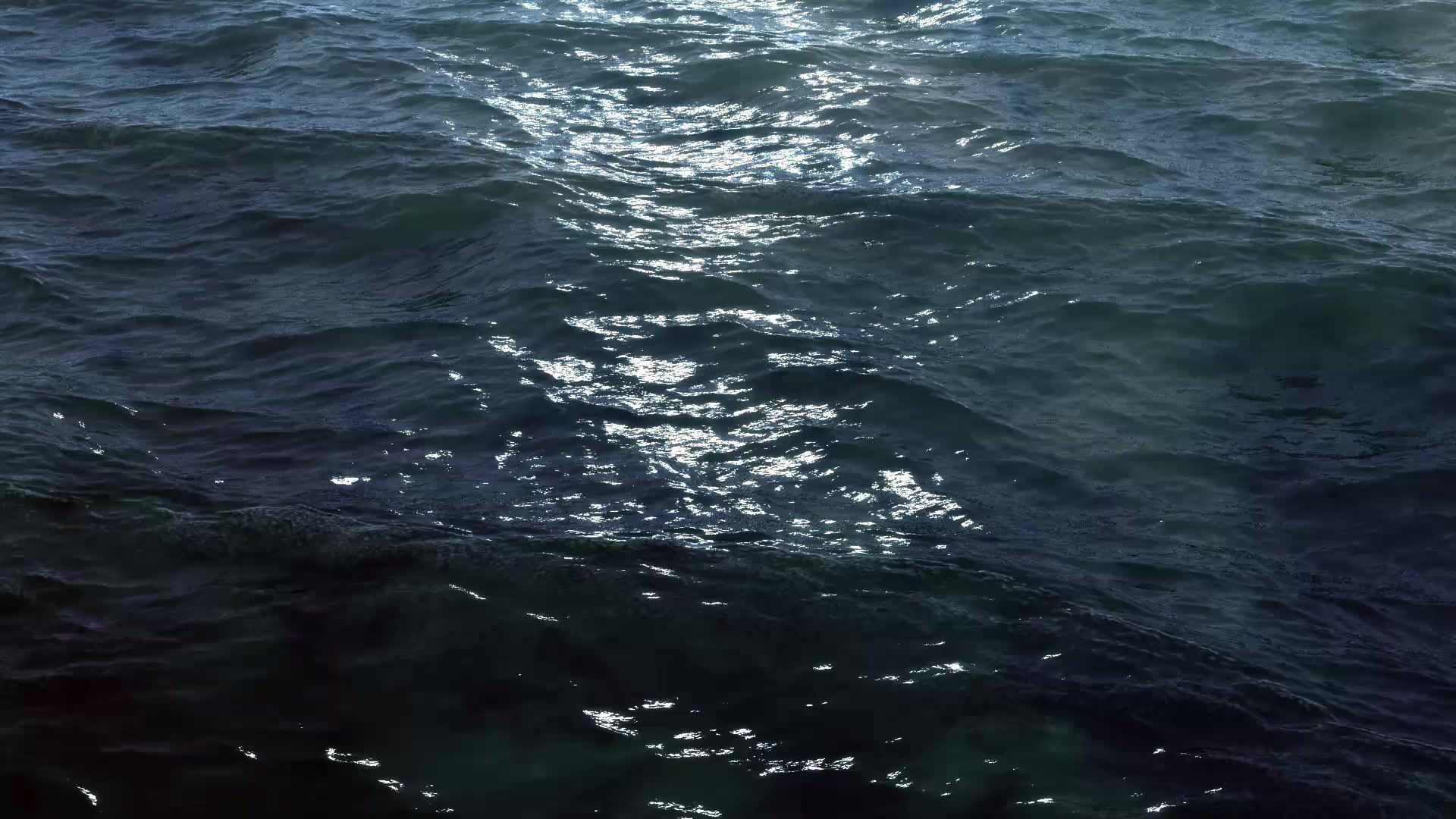













Comentarios